Comment installer les mises à jour CAB et MSU dans Windows 10
Par Wullfk le 28/01/2017, - Windows 10 - Lien permanent
Bonsoir,
Définitions:
Un fichier CAB est une sorte d'archive compressée utilisée sur les PC basés Windows. Il permet aussi bien l'archivage que la compression ; autrement dit, vous pouvez avoir plusieurs fichiers dont la taille a été réduite dans un seul fichier CAB.
CAB est un format de fichier compressé développé par Microsoft. CAB sont les premières lettres de cabinet, terme utilisé par Microsoft pour se référer à ses archives. Les fichiers CAB sont généralement utilisés par les installateurs et les applications Microsoft. Les installateurs de Microsoft utilisent des fichiers CAB car ils sont plus petits et occupent donc moins de place. Ce qui signifie aussi qu'ils sont beaucoup plus rapides à envoyer et réceptionner.
Les fichiers MSU sont un type de fichier de compression. L’extension de fichier MSU est associée au pack de mise à jour Microsoft Update Standalone Package, qui est un programme d’installation pour effectuer des mises à jour de sécurité sur les systèmes d’exploitation Vista. Les fichiers MSU sont inclus dans Windows et sont installés à l’aide du programme d’installation autonome Windows Update Stand-alone Installer.
Le programme d’installation autonome est disponible pour XP, Vista, Windows 7, Windows 8, Windows 10 et pour Windows Server 2008. Le programme d’installation est identifié par un fichier Wusa.exe qui se trouve dans le dossier System32 dans le répertoire de Windows. Le programme d’installation de mise à jour autonome s’appuie sur Update Agent API (l’agent API de mise à jour) pour installer les mises à jour du système d’exploitation. Chaque pack de mise à jour contient une extension de fichier MSU.
Installation fichiers MSU:
Les mises à jour autonomes cumulatives pour Windows 10 ont le format MSU. Voici comment vous pouvez installer une mise à jour qui se présente sous la forme d'un fichier CAB ou MSU.
Lorsque vous avez télécharger un fichier .MSU pour l'installation d'une mise à jour en mode autonome, vous pouvez le lancer directement par un simple double clic sur le fichier.
L'installateur de Windows (Windows installer) décompresse le fichier et une fenêtre comme celle ci dessous apparaît :
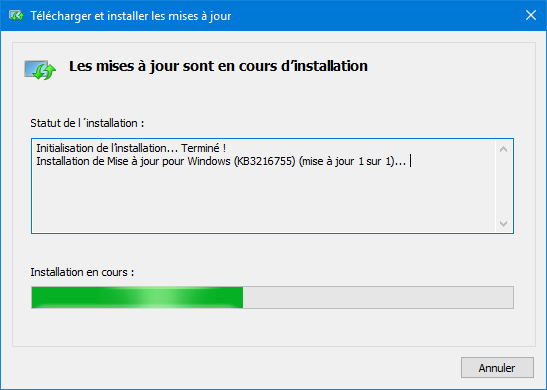
La commande suivante : wusa.exe "c:\updates\windows10.0-kb3216755-x64_eba0675fd22087449c80b4d26df6b7035e9fb91f.msu"
permet d'effectuer cette même installation dans un invite de commande en tan qu’administrateur.
Corrigez le chemin d'accès à la mise à jour en fonction de l'emplacement de votre fichier.
En fonction de la mise à jour effectuer, une demande de redémarrage peut être proposé.
Installation fichiers CAB:
Si votre mise à jour est fournie sous la forme d'un fichier avec l'extension CAB, vous devez utiliser une autre commande pour l'installer.
Ouvrez un invite de commande avec privilèges élevés.
Tapez la commande suivante:
dism /online /add-package /packagepath:"C:\update\cabname.cab"
Encore une fois, corrigez le nom et le chemin d'accès à la mise à jour en fonction de l'emplacement de votre fichier.
Dans les deux versions de commande fournis pour fichier MSU et CAB, on part du principe que votre fichier .msu ou .cab est présent dans le dossier "update" dossier préalablement créé à la racine de C:
Il existe un petit utilitaire pour exécuter les fichiers CAB :
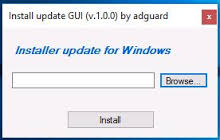
Téléchargement à la fin de cet article
Solution pour échec d'installation d'une mise à jour Windows Update.
Si l'installation d'une mise à jour Windows Update ne peut s'effectuer, l'astuce qui consiste à activer le pare-feu Windows peut ne pas fonctionner (voir sujet ICI) de même la réinitialisation de Windows Update ou l'utilisation de la résolution des problèmes de Windows, peuvent ne pas résoudre le problème.
Dans ces cas de figure, vous pouvez essayer l'installation en ligne de commande en allant chercher le fichier .cab qui se trouve dans le dossier C:\Windows\SoftwareDistribution\Download, ouvrez un par un les dossiers qui peuvent être présent, jusqu'a trouver le fichier CAB avec la référence de la mise à jour (KB) que vous souhaitez installer.
Exemple avec la KB3216755-64Bits
Le fichier CAB se trouve dans le dossier suivant : 2bef5039899c9bf550aa8f24fda8ccd7
(peu explicite comme nom pour un fichier)
Ouvrir alors un invite de commande en tan qu'administrateur et copier/coller la commande suivante :
dism /online /add-package /packagepath:C:\Windows\SoftwareDistribution\Download\2bef5039899c9bf550aa8f24fda8ccd7\Windows10.0-KB3216755-x64.cab

En fonction de la mise à jour il peut vous être demandé de redémarrer.
Conclusion:
Ces méthodes en ligne de commande sont utiles pour les fichiers de commandes, c'est-à-dire lorsque vous souhaitez installer un groupe de mises à jour en une seule fois. Normalement, si vos associations de fichiers ne sont pas désorganisées, les fichiers MSU peuvent être installés facilement par double clic, mais la méthode de ligne de commande permet d'automatiser le processus. Avec WUSA.exe, vous pouvez également utiliser des commutateurs comme / quiet, / norestart etc.